加权叠加工具应用最常用的叠加分析方法之一来解决多准则问题,如地点选择和适宜性建模。 在加权叠加分析中,将执行所有的常规叠加分析步骤。
与所有叠加分析相同,在加权叠加分析中,必须定义问题、将模型分解为子模型并确定输入图层。
由于各输入指标图层使用的是范围各异的不同编号系统,因此,要在分析中使用它们,必须对每一指标图层的每个像元进行重分类以使它们的优先等级相同,如 1 到 10,其中 10 为最佳。 依据公共等级指定的优先级来表示某一指标在某一事物中所占的优先度。 优先值的等级具有相对性。 即,优先值为 10 的优先度是优先值为 5 的两倍。
同一图层内的优先值通过相互参照而得到,同时不同图层内这些优先值的含义也应该相同。 例如,如果为一个条件的位置指定优先值 5,则其对事物的影响与第二个条件中的 5 相同。
一个简单的房屋适宜性模型可能包含三个输入指标:坡度、坡向和到公路的距离。 坡度在 1 到 10 级范围内进行重分类,越平坦则成本越低;因此,最佳位置将被指定较高的值。 随着坡度变得陡峭,指定的值随之递减,最陡峭的坡度将指定级别 1。 类似地,在 1 到 10 级范围内对坡向进行重分类。在这种情况下,越朝南的坡向越佳,会相应指定较高的值。 对到公路的距离这一指标应用相同的重分类过程。 位置距离公路越近则越佳,因其更易获得电力资源且所需车道较短,因此建设成本较为低廉。 在重分类后的坡度图层中,就建设成本而言,适宜性值指定为 5 的位置是指定为 10 的坡度的两倍。 而在重分类坡度图层中,适宜性指定为 5 的位置与重分类距道路距离图层中适宜性指定为 5 的位置成本相当。
在加权叠加分析中,每个条件的重要性可能并不相同。 您可以为重要条件赋予比其他条件大的权重。 例如,在房屋适宜性模型示例中,如果出于长期保护的目的,则同坡度和到公路的距离这两个指标相关的短期成本相比,您可能认为较好的坡向更为重要。 因此,您可以使坡向值的权重两倍于坡度和到公路的距离条件的权重。
将输入指标乘以权重,然后进行相加。 例如,在房屋适宜性模型中,将坡向乘以 2 并将三个指标相加,或以另一种方法表示,即(2 * 坡向) + 坡度 + 到公路的距离。
叠加分析过程的最后一步是对模型进行验证以确保模型所示的地点真实存在。 对模型进行验证后,即可选择一个地点并建造房屋。
使用加权叠加工具
加权叠加工具允许您在一个工具中执行整个常规叠加分析过程的所有步骤。
该工具将组合以下步骤:
- 将输入栅格中的值进行重分类,使其具有相同的评估等级(适宜性或优先级和风险)或一些类似的统一等级
- 将每个输入栅格的像元值乘以栅格的重要性权重
- 将上述各结果像元值相加以生成输出栅格
该工具只接受整型栅格作为输入,如土地利用或土壤类型栅格。 连续(浮点型)栅格在使用前必须重分类为整型。
通常,连续栅格的值被组合为不同的范围,如坡度范围或欧氏距离输出范围。 必须为每个范围指定一个值,然后才能在加权叠加工具中对其加以使用。 重分类工具可对这些栅格进行重分类。 您可以保留指定给每个范围的值(但要注意新值对应的值的范围)并稍后在加权叠加工具中为像元值指定权重,也可以在重分类时指定权重。 选择正确的评估等级后,将栅格添加到加权叠加。 栅格中的像元将依据适宜性或优先级、风险或一些类似的统一等级进行设置。 可以按重要性对输出栅格进行加权,随后相加以生成一个输出栅格。
如果加权叠加工具用于适宜性建模(定位适宜的区域),则值越高通常表示位置越适宜。 如果该工具用于生成成本面(例如,要了解穿过地表所需的成本),则高值通常表示穿过成本较高。 您必须了解应用于输入栅格的等级值,以便了解输出栅格中的值的含义。
运行加权叠加工具
运行加权叠加工具的步骤如下所示:
- 选择评估等级。
评估等级表示适宜性(或其他条件)的范围;等级一端的值表示适宜性(或其他条件)的一个极值;另一端的值表示另一个极值。
默认的评估等级是从 1 到 9,增量为 1(例如,1 为最不适宜,9 为最适宜)。 如果输入栅格已使用重分类工具重新分类为相同的测量等级,则确保所选评估等级与重分类时使用的等级匹配十分重要。 例如,如果使用一个范围是 1 到 10(1 为最不适宜,10 为最适宜)的等级对栅格进行重分类,则应将 1 到 10 且以 1 为增量的评估等级输入到加权叠加的评估等级中。
- 添加输入栅格。
在输入加权叠加表中,分别使用 (v) 或 (+) 图标从地图内容中选择图层或者浏览文件相关栅格数据集。 选择表中的栅格行,然后根据需要更改字段。 再次单击添加栅格按钮输入下一个栅格,依此类推。
注:
如果土地利用是输入之一,可能会有一个描述各土地利用类型的描述字段。 使用该字段而不是默认值字段更易于为栅格指定权重。
注:
只能使用离散整型栅格。 将连续栅格添加到加权叠加前要将其重分类。
- 设置等级值。
为分析中的每个输入栅格的像元值指定评估等级值。 这样便可对原本值类型不同的栅格执行算术运算。 可根据重要性或适宜性更改指定给各个像元的默认值。 例如,添加的土地利用栅格的值表示土地利用类型(森林 = 7,水体 = 3,荒地 = 1,灌木林地 = 10)。 要查找适宜的建房位置,应根据哪种土地利用类型更适宜来指定等级值。 例如,对于范围设置为 1 到 9 且增量为 1 的评估等级,可指定如下等级值:森林 = 3,水体 = Restricted,荒地 = 9,灌木林地 = 7。
- 为输入栅格指定权重。
可基于每个输入栅格的重要性对其进行加权,或为其指定一个影响百分比。 所有栅格的影响之和必须等于 100%。 例如,在稳定的土壤上建造购物中心可能比在热门购物区选址更加重要。
- 运行加权叠加工具。
将每个输入栅格的像元值乘以栅格的权重(或影响百分比)。 将结果像元值相加以生成最终输出栅格。
使用受限和 NoData 作为等级值
如果将级别值设置为 Restricted,则为加权叠加输出结果中的像元分配的值将为评估级别的最小值减去 1。 如果加权叠加的所有输入均不包含 NoData 像元,则您可以使用 NoData 作为级别值来排除某些值。 然而,如果所有输入中包含 NoData 像元,则最可靠且较为重要的做法是改为使用“受限”。 在加权叠加的结果中,可能会有一个或多个输入(输入中包含的 NoData 数与结果中包含的 NoData 数相同)和有意排除的受限区域包含 NoData 像元。 请勿混淆 NoData 值和“Restricted”值。 它们各自具有特定的用途。 某些 NoData 区域(不知道该区域的值)实际上可能却是适宜的区域。 如果使用 NoData 而不是 Restricted 来排除某些像元值,并且在一个或多个输入中存在 NoData,您将无法确定 NoData 像元是表示此区域在使用中受限还是此位置没有可用的输入数据。
在创建成本面时,要谨慎使用 Restricted 作为等级值。 因为使用 Restricted 会将像元值指定为评估等级的最小值减去 1,因此受限区域看似指定为成本最低,但实际上这些区域已从分析中排除。 对于要从分析中排除的区域,应为其指定较高成本或将等级值设置为 NoData。
加权叠加工具示例
以下示例为关于新城市公园的选址分析。 将考虑三个因素:土地利用、人口密度和到现有公园的距离。 目标是在人口密度较高的社区找到一块适合土地利用的区域,例如空置土地,以便在现有公园尚未提供服务的拥挤区域提供绿地。
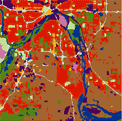
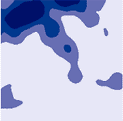
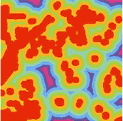
以上各图所示为加权叠加的输入栅格。 它们(从左到右)为土地利用、人口密度和到公园的距离。
加权叠加模型处理过程在 ModelBuilder 中的位置如下图所示:
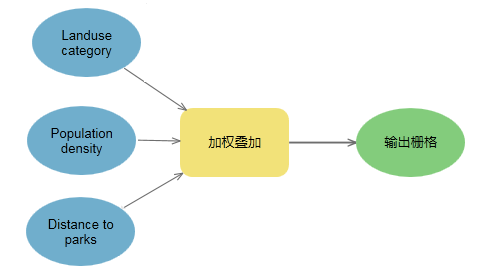
为每个输入栅格中的每个值类别指定一个新的重分类值,评估等级的范围为 1 到 5,其中 1 表示适宜性最低,5 表示适宜性最高。 例如,在土地利用栅格中,空置土地为非常适宜,而商用地则为不适宜。 在人口密度栅格中,高密度区域的适宜性值较高,而低密度区域的适宜性值则较低。 在到公园的距离栅格中,适宜性随着到现有公园的距离增大而增大,因为远离现有公园的区域服务不足。
也可将任何类指定为“受限”值,这表示相应的区域不可接受或无法利用。 受限区域将从分析中排除。 例如,在土地利用栅格中,机场和水体受到限制。
然后对三个输入栅格分别进行加权。 在此加权叠加中,土地利用具有 50% 的影响,人口密度具有 15% 的影响,到公园的距离具有 35% 的影响。
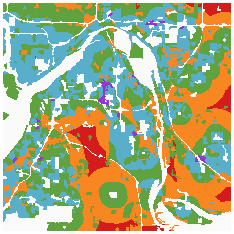
最适宜的区域显示为红色。 橙色区域的适宜性次之,绿色区域紧随其后。 蓝色和紫色区域为最不适宜,而白色表示受限区域。 修改适宜性值或影响百分比将产生不同的结果。